百度网盘文件扫描功能怎么用-文件扫描功能使用方法
作者:本站作者 人气:百度网盘文件扫描功能怎么用?百度网盘是一个十分智能的手机辅助工具,能够让你存储东西的同时,还拥有十分多的方便功能,实属是十分的好用了。百度网盘中有个文件扫描的功能,不知道各位用户们有没有体验过这个功能呢?文件扫描功能能够通过扫描想要保存的文件,通过拍照的形式记录下来,这样一来下次就能够在百度网盘中看到自己保存的文件了。那么下面就由小编来为各位介绍一下百度网盘文件扫描功能的使用方法。
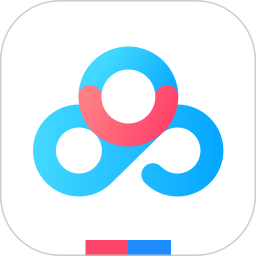 百度网盘最新版下载类型:其他软件大小:159.05M 语言:简体中文评分:查看详情
百度网盘最新版下载类型:其他软件大小:159.05M 语言:简体中文评分:查看详情
文件扫描功能使用方法
1、进入百度网盘应用后,点击右上角的扫一扫的图标。
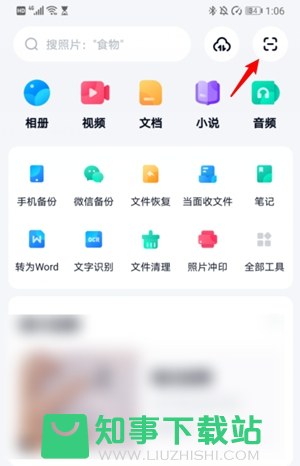
2、之后,在扫一扫界面,选择文档扫描的选项进入。
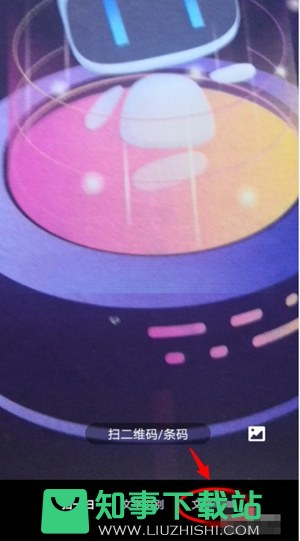
3、点击后,在弹出的提示内,选择去试试的选项。
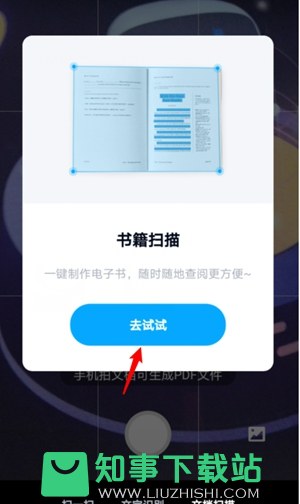
4、点击后,对准需要扫描的书籍,点击下方的拍摄图标。
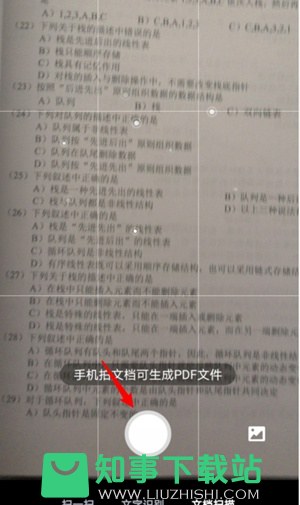
5、可以连续拍摄多张照片生成文档,拍摄后,点击完成的选项。
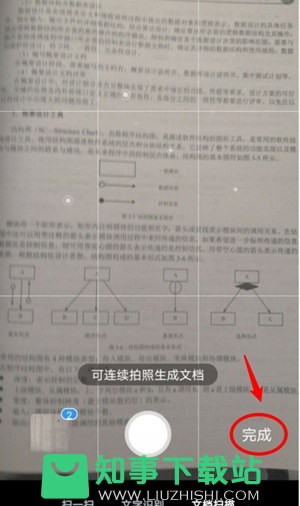
6、之后,选择下方旋转的选项,旋转文档的方向,调整后,点击导出的选项。
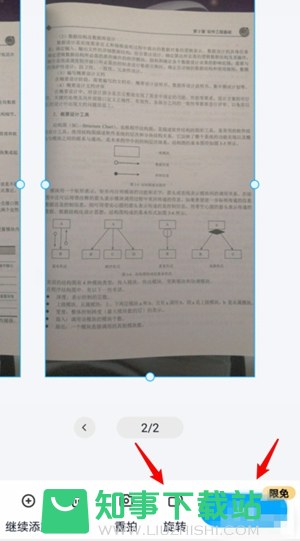
7、在导出设置内,选择文档尺寸,点击下方的保存。
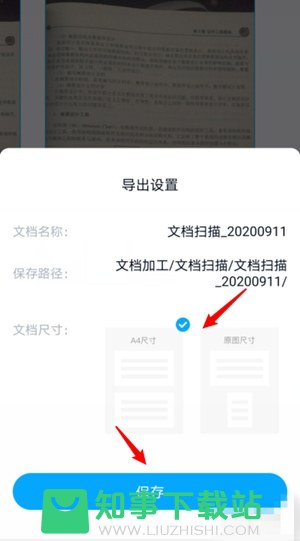
8、保存完毕后,选择下方的文件,进入文档加工的文件夹,即可查看扫描的文档。
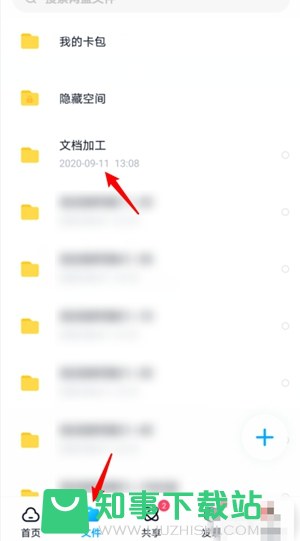
 懂哇动画
懂哇动画 ja
ja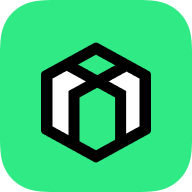 黑鲨工具箱手机版
黑鲨工具箱手机版 货拉拉跑腿骑手app
货拉拉跑腿骑手app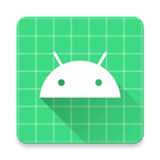 高级调节最新版
高级调节最新版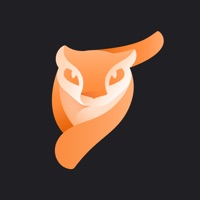 motionleap小狐狸剪辑
motionleap小狐狸剪辑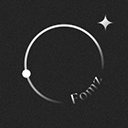 fomz安卓版
fomz安卓版 今时水印相机
今时水印相机
还没有评论,快来抢沙发吧!